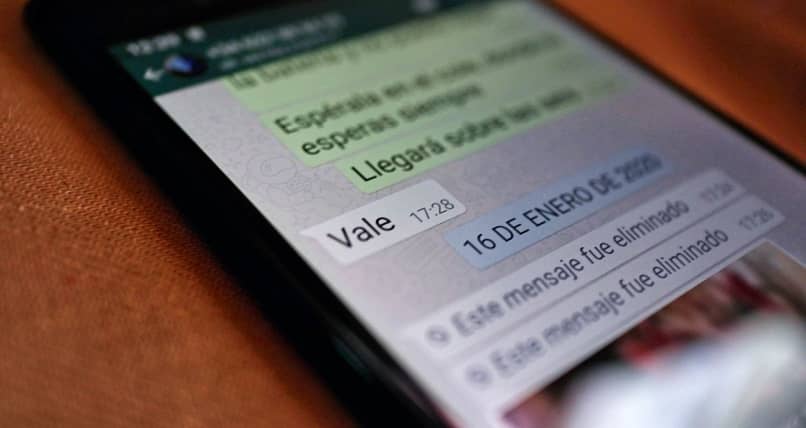
Päivittäin rasitamme silmiämme lukeaksemme WhatsApp-viestejä. Tästä syystä sovellus tarjoaa meille mahdollisuuden muuttaa fontin kokoa. Näin voit lisätä kirjeen määrää ja nähdä keskustelusi mukavammin sovelluksessasi tai koko laitteessa.
Kuinka voin muuttaa tekstini kokoa WhatsAppissa?
Tiedämme, että matkapuhelimet, Android tai iPhone, tarjoavat käyttäjälle mahdollisuuden muuttaa lähteen äänenvoimakkuutta. Sovellukset, kuten WhatsApp, sisältävät kuitenkin myös tämän tehon kokoonpanossaan. Siksi näemme, että aivan kuten voit lisätä kirjasinta Signalissa, voit muuttaa tekstisi kokoa.
Siitä lähtien, nämä viestisovellukset, pyrkiä käyttäjiensä mukavuuteen. WhatsAppissa lähteen äänenvoimakkuuden muokkaamiseksi sinun on toimittava seuraavasti:
- Kirjaudu sovellukseesi osoitteesta mitään mobiililaitteistasi.
- Näytön oikeassa kulmassa, aivan yläreunassa, näet kolme pistettä.
- Sinun on painettava niitä ja pieni vaihtoehtovalikko avautuu.
- Valitse sisällä ”Asetukset” siirtyäksesi WhatsAppin määritysalueelle.
- Heti, valitse rivi ”Chat” ja etsi osio nimeltä ”Fonttikoko”.
- Kun syötät tämän vaihtoehdon, sinun on valittava, haluatko kirjaimen olevan pieni, keskikokoinen vai suuri.
Voit myös muuttaa tätä fonttikokoa puhelimesi asetuksista. Olitpa aktiivinen Android-laitteellasi tai iPhonella. Molemmissa tapauksissa voit muokata sanoitusten äänenvoimakkuutta seuraavasti:
Android-laitteeni asetuksista
Tämän tyyppisissä puhelimissa on melko helppoa muuttaa fonttikokoa. Joten kuinka on mahdollista muuttaa WhatsAppin tekstin kokoa millä tahansa laitteella, voit myös muokata sen typografiaa. Mutta jos haluat tehdä tämän muutoksen Android-matkapuhelimesi määrityksistä, voit suorittaa seuraavan prosessin:
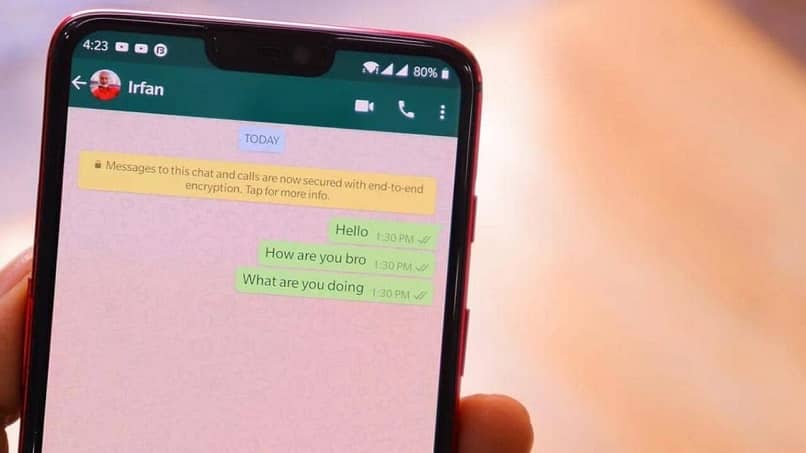
- Avaa matkapuhelimesi työkalulokero, tätä varten sinun täytyy paina rataskuvaketta.
- Etsi sisällä oleva viiva, joka viittaa näytön asetuksiin.
- Valitse sitten vaihtoehto nimeltä ”Tekstin koko”.
- Tällä hetkellä näkyviin tulee palkki säätelemään lähteen äänenvoimakkuutta. Niin liu’uta sitä vasemmalle tai oikealle muuttaaksesi kirjasinkokoa.
WhatsApp-asetuksista iPhonessani
Jos pidät iOS-tekniikasta, sinun tulee tietää, että se mahdollistaa myös sen lisää kirjasinkokoa. Itse asiassa voit tehdä sen laitteesi asetusvalikosta. Vaikka sinulla olisi jo uusin versio WhatsApp for iPhone -sovelluksesta, voit kokeilla seuraavaa suurentaaksesi koko laitteen fonttia:
- Syötä sisään puhelimen asetusvalikkopaina vaihteen symbolia.
- Tutustu luetteloon ja etsi Esteettömyys-osio.
- Sinun pitäisi heti siirtyä ”Näyttö ja tekstin koko” -vaihtoehtoon.
- Siellä sinun on valittava ”Suurempi teksti” -osio.
- Periaatteessa saat liukusäätimen halutun osuuden siirtämiseksi.
- Sinulla on myös mahdollisuus mennä pidemmälle ja laita suurempi äänenvoimakkuus. Napsauta sitten ”Suuremmat koot” -painiketta.
Kuinka muuttaa fonttikokoa WhatsApp Webissä?
Monet ihmiset kärsivät näköongelmista johtuen tietokoneen näytön häikäisyaltistus. Joten, jotta et pahentaisi terveydentilaasi ja vastustaisi silmien rasitusta, sinun on suurennettava kirjasinkokoa.
Jos aiot tehdä muutoksen WhatsApp Webissä, prosessi voi vaihdella selaimen mukaan jonka olet asentanut. Koska tässä PC:n sosiaalisen verkoston versiossa ei ole tätä vaihtoehtoa suoraan.
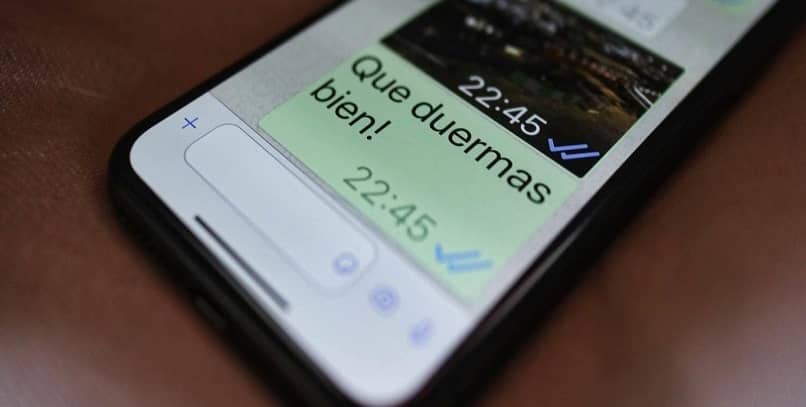
Joten mitä voit tehdä, on aseta näytön zoomaus mistä tietokoneesta Siten WhatsApp-kirjainten koko näyttää suuremmalta. Tämän saavuttamiseksi toimi seuraavasti:
- Käytä komentoa cmd + parantaaksesi ulkoasua Macissasi.
- Jos käytät Windowsia, se riittää paina ctrl + ja siten suurentaa kirjaimen osuutta.
Kuinka voin muuttaa fonttikokoa kaikissa mobiilisovelluksissani?
Laitteen asetuksista löydät tavan muuttaa kokoa. Tällä tavalla kaikkien hakemustesi kirjeet on paljon helpompi lukea. Sinä voit tehdä sen näytön asetuksista laitteestasi.
Löydät myös mahdollisuuden muokata zoomia tällä tavalla kirjasinkoko kaikissa sovelluksissasi ne näyttävät isommilta. Tätä varten sinun on etsittävä ”Näytön sisällön koko” -vaihtoehto ja säädettävä kuvan äänenvoimakkuutta.